
Microsoft Project Kalenderwochen im Projektplan anzeigen
Oft ist es praktischer, Projekttermine in Kalenderwochen festzulegen, statt ein genaues Datum zu verwenden. In Microsoft Project muss man allerdings einige Vorbereitungen treffen, damit das Programm Kalenderwochen in der Zeitleiste oder als Zusatzspalte in der Vorgangsliste anzeigt – denn standardmäßig gibt Project diese Informationen nicht preis. Torben Blankertz zeigt, wie Sie hierbei vorgehen.
Microsoft Project Kalenderwochen im Projektplan anzeigen
Oft ist es praktischer, Projekttermine in Kalenderwochen festzulegen, statt ein genaues Datum zu verwenden. In Microsoft Project muss man allerdings einige Vorbereitungen treffen, damit das Programm Kalenderwochen in der Zeitleiste oder als Zusatzspalte in der Vorgangsliste anzeigt – denn standardmäßig gibt Project diese Informationen nicht preis. Torben Blankertz zeigt, wie Sie hierbei vorgehen.
Kennen Sie das? Sie sitzen Freitagnachmittag im letzten Statusmeeting und draußen ist das schönste Wetter. Sie blicken aus dem Fenster und sehen sich schon zuhause am Grill stehen. Auf einmal reißt die Frage des Auftraggebers Sie aus Ihren Gedanken, in welcher "Kalenderwoche" die Ware geliefert werden solle? Ein genervter Blick in Microsoft Project hilft Ihnen nicht weiter, denn das Programm gibt Informationen zu Kalenderwochen in den Standardeinstellungen nicht preis.
Um Kalenderwochen (KW) standardmäßig im Plan darzustellen, gibt es prinzipiell zwei Möglichkeiten: Die Integration der Kalenderwoche als dritte Zeile in der Zeitskala (Bild 1) sowie die Darstellung in einer benutzerdefinierten Spalte der Vorgangstabelle. Letzteres ist vor allem bei Arbeitspaketen mit langer Dauer sinnvoll, weil Sie die Daten dann auf einen Blick sehen und nicht erst in der Zeitskala zum Anfang und Ende des jeweiligen Vorgangs scrollen müssen.
Die nachfolgende Beschreibung gilt für Project 2013 und Project für Office 365, kann aber auch für ältere Versionen von Microsoft Project genutzt werden.
Anzeigen der KW in der Zeitleiste
Um in der Zeitskala eine zusätzliche Leiste mit Kalenderwochen anzuzeigen, öffnen Sie zunächst einen Projektplan oder ein leeres Projekt (Datei / Neu / Leeres Projekt). Klicken Sie dann mit der rechten Maustaste in die Zeitskala und wählen Sie im Kontextmenü die Option Zeitskala (Bild 1). Es öffnet sich das gleichnamige Dialogfenster, in dem Sie alle Formatierungen bzgl. der Zeitskala vornehmen können.
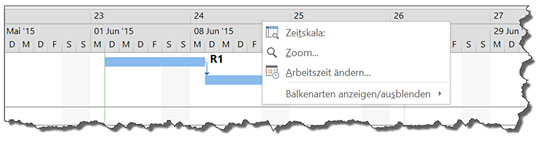
Bild 1: Der Befehl "Zeitskala" im Kontextmenü führt zu den Formatierungsmöglichkeiten der Zeitskala.
Fügen Sie zunächst eine dritte Leiste hinzu, indem Sie im Bereich Zeitskalaoptionen / Anzeigen die Option "Drei Leisten (Oben, Mitte, Unten)" auswählen (Bild 2).
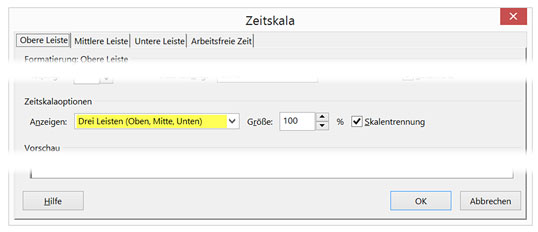
Bild 2: Dritte Zeitleiste für Kalenderwochen einfügen.
Als Formatierung für die dritte Spalte (Registerkarte Obere Leiste) wählen Sie als Einheiten die Option "Wochen" und als Beschriftung die Option: "1,2,…52,1,2…". Project zeigt jetzt in der oberen Leiste zusätzlich die Kalenderwochen an. Über die Optionen Teilstriche und Skalentrennung können Sie noch die Trennlinien ein- und ausblenden. Klicken Sie anschließend auf OK.
Damit Sie diese Konfigurationen nicht bei jedem Neustart durchführen müssen, empfiehlt es sich, die Einstellungen in die globale Vorlage zu übernehmen (siehe Abschnitt "Werte in die globale Vorlage übernehmen").

Bild 3: Der dritten Zeitleiste die passende Einheit und Beschriftung zuweisen.








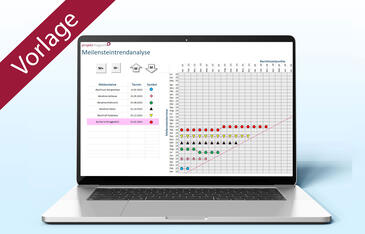
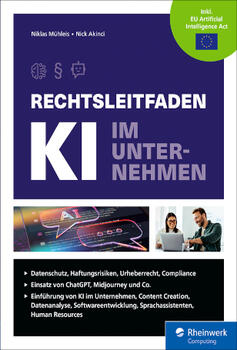
Kirsten Hentschel
10.08.2015
Ihre Formel für die Berechnung der Kalenderwoche in Deutschland "KW-"&Format([Anfang];"ww")-1 funktioniert nur für die Jahre, in denen die Kalenderwochen Amerika und Deutschland abweichen.
Richtig muss es heißen: "KW-"&Format([Anfang];"ww";2;2)
In Amerika fängt die Woche mit Sonntag an. Über das dritte Argument firstdayofweek = 2 setzt man der Start der Woche auf Montag.
Das vierte Argument firstweekofyear = 2 ergibt die erste Woche im Jahr mit mind. 4 Tagen.
Gruß
Kirsten Hentschel